本題
今日は、少し実務的な話をしたいと思います。
私は、現在、パートさんを1名雇っています。
パートさんには、freeeとJDLなどのソフトを使って仕事をして頂いています。
JDLについては、触れたこともない状態だったので、勘定科目内訳書や減価償却ソフトなどを1から教えました。
そして、法人の決算の時などは勘定科目内訳書などを作って頂き、そのデータを送って貰うという方法で行っています。
その際に注意しないといけないのが、正しいデータのやり取りを行うということです。
私の契約しているプランは一番シンプルなものなので、データは私のパソコンとパートさんのパソコンで別々に管理されている状態になります。
前提として、私のパソコンは、常に最新のデータがある状態にしています。
そして、次に、私のパソコンで申告書などの作成をした場合、以下の手順でデータを全てパートさんの方に移します。
税理士側からの送信
- Client File Managerを開く
- ファウル操作「退避・復元」を選択
- 「退避」を選択
- 退避後に退避元のデータを削除しますか「NO」を選択
年度・・・すべて
会社・・・すべて
システム・・・すべて
上記の選択肢で実行。
2021/10/10の日付が入ったデータが作成されるので、パートさんには上書きで復元してもらいます。
この段階で、理論上は、私のパソコンとパートさんのパソコンは全く同じになっています。(しかし、実際は一部復元できなかったりもします。私のパソコンさえ正しいデータであれば大きな問題はないです。)
パートさんからの送信
パートさんには、作業前に上記の操作でデータを最新状態にした上で、作業を開始していただきます。
例えば、ある会社の勘定科目内訳書を作成していただく場合、まずは会社の勘定科目内訳書の元データを作成していただきます。
この操作を行うと、JDLでは、以下のようなデータが新しくできることになります。
こちらは、Client File Managerの画面になります。
ちなみに、この時点で、私のパソコンのデータにはないデータがパートさんのパソコンに存在することになります。
そして、作業を進めていただきます。
データ入力が完了します。
その後、パートさん側のパソコンでもデータの書き出しを行うのですが、ここで少しコツがあります。
- Client File Managerを開く
- ファウル操作「退避・復元」を選択
- 「退避」を選択
- 退避後に退避元のデータを削除しますか「NO」を選択
年度・・・すべて
会社・・・選択する
システム・・・選択する

パートさんの方では、新規で作成したデータのみを上記のように選択した上でデータを書き出していただきます。
それを送って貰い、私の方でそのデータを取り込みます。
そうすると、この時点で私のパソコンとパートさんのデータは全く一致していることになります。
また、このやり方の利点は、データが全て選択する場合に比べて非常に軽いため、データの書き出しや移動が短時間で行える点です。
さらに、もし、パートさんのパソコンのデータに不備があったとしても、私のデータにその不備が反映されることがありません。
このようにして、私の事務所ではJDLを使用して申告業務を行っています。
この方法であれば、たとえ、パートさんが増えたとしても、私のパソコンのデータを常に最新データにした状態で業務を進めることができます。
息子&娘(4歳1ヶ月&0歳1ヶ月)の成長日記
今日は、自宅に弟夫婦が遊びに来てくれました。
息子は弟のことが好きで、すごく遊んで貰っていました。
また、娘も可愛いと言ってくれて面倒を見てくれました。
優しい弟夫婦が来てくれた日曜日でした。

スキー検定1級持ち、現在テクニカル挑戦中の税理士・行政書士です。
前走の私が直接対応させていただきます!!
既婚で、8歳の男の子と4歳の女の子の父親です。
著書「研究計画書の書き方 Kindle版」発売中
よろしくお願いします。

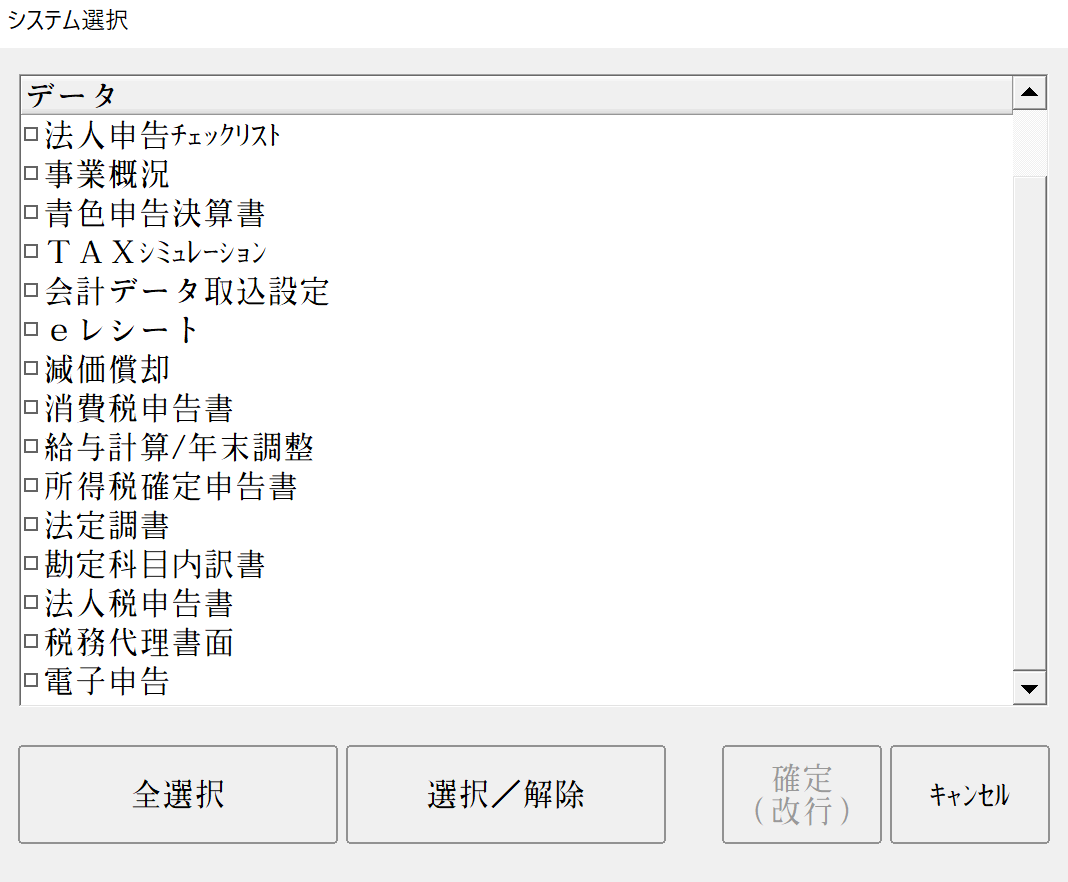

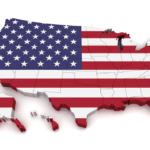
















相続税申告はこちら